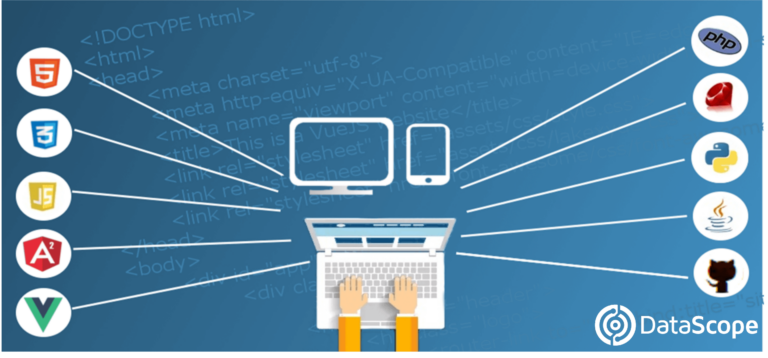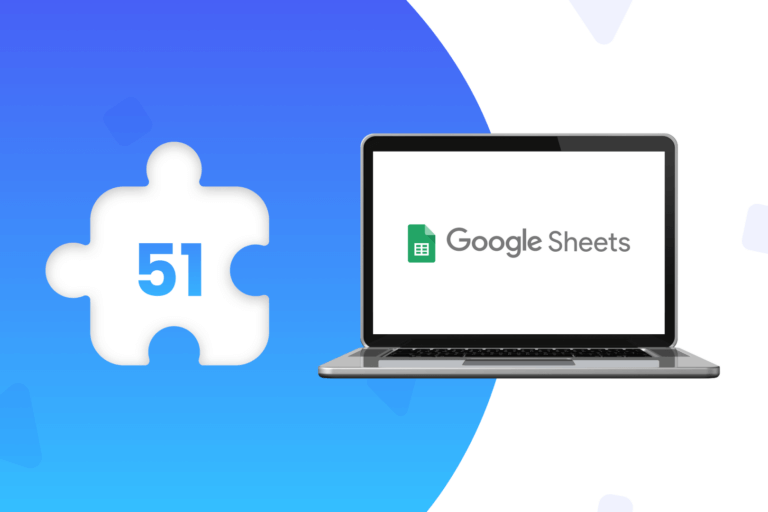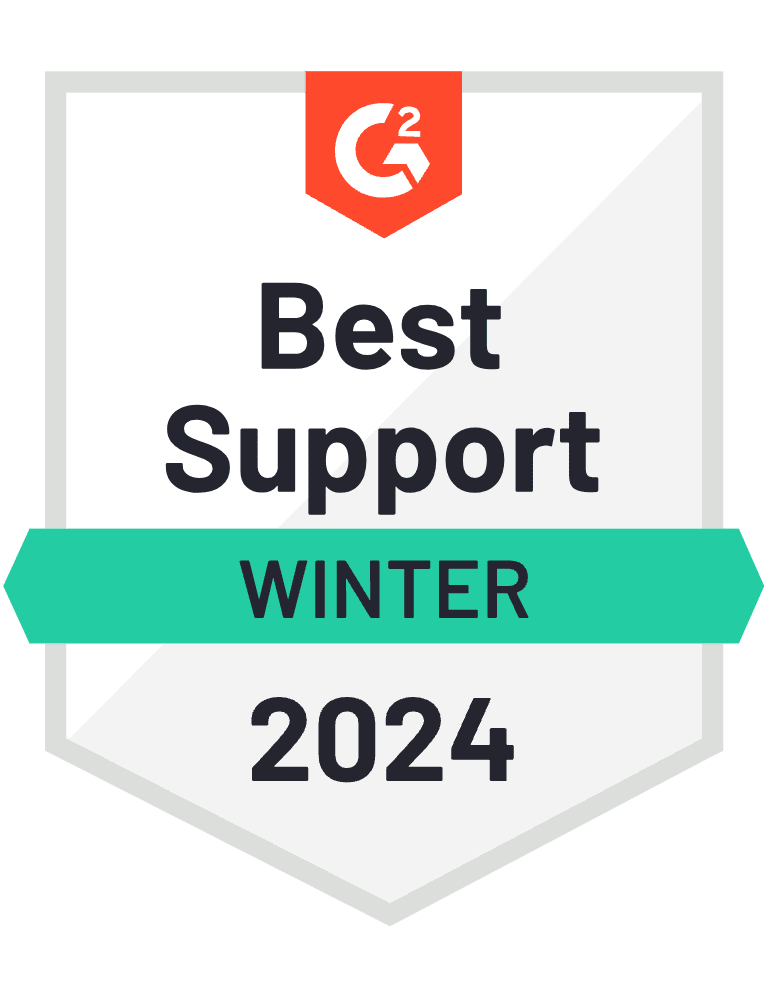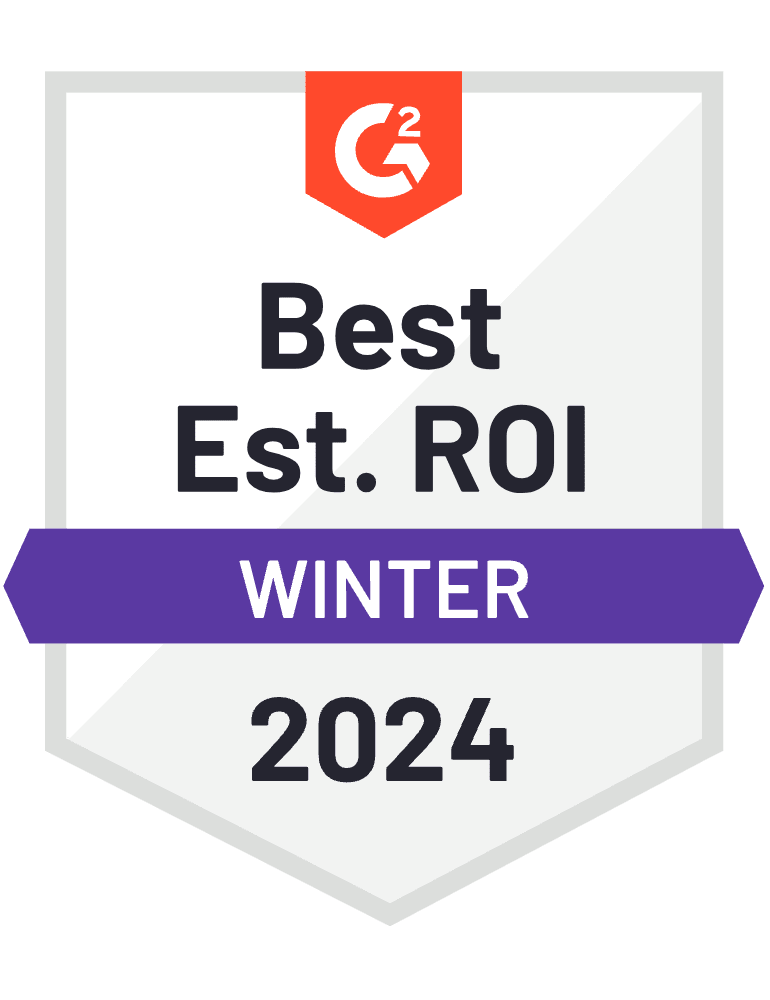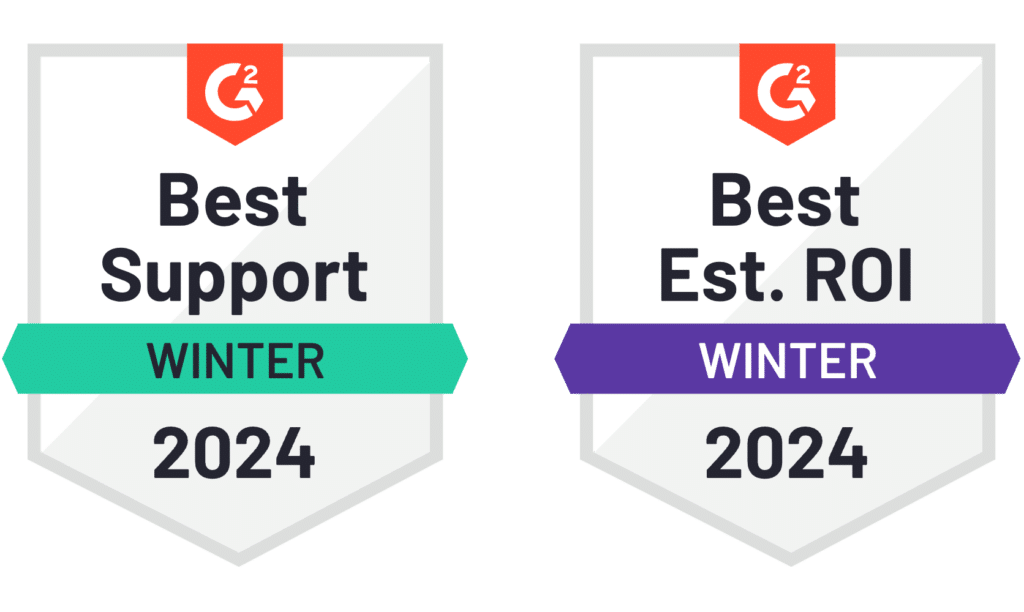Incorporar firmas en estos documentos electrónicos no sólo es muy fácil, sino también vital para asegurar mayor rapidez, eficiencia y continuidad en los procesos internos de las empresas. Especialmente para emitir y validar al instante documentos valiosos, como informes de mantenimiento y órdenes de compra o de trabajo en terreno, por ejemplo.
No hay duda de que el formato PDF es, hoy en día, el más utilizado para enviar o recibir documentos importantes para la operatividad de las empresas, tales como formularios de inspección en terreno u órdenes de compra, trabajo y mantenimiento, entre otras múltiples opciones. Su uso no sólo facilita el envío o almacenamiento en altos volúmenes, con rapidez y eficiencia, sino que también permite incorporar firmas digitales, con mucha más facilidad de lo que habitualmente se cree.
Esta ventaja es decisiva en un mundo cada vez más digitalizado, donde los papeles y firmas físicas son completamente anacrónicos y, además, representan un obstáculo para optimizar los procesos de transformación cultural y tecnológica de toda empresa que aspira a ser competitiva.
Simplicidad operativa
Hasta hace muy poco tiempo, firmar un archivo PDF era una tarea engorrosa e, incluso, traumática. Especialmente para los trabajadores con escaso entrenamiento en el uso de herramientas digitales.
Había que recibir el documento original sin firmar, en una determinada casilla de correo electrónico, que por lo general sólo estaba habilitada en un computador de escritorio o en algunos pocos notebooks de conectividad limitada. Luego, se debía imprimir este documento, firmarlo físicamente, escanearlo y devolverlo al remitente mediante otro correo electrónico, adjuntándolo como un nuevo archivo PDF (si el escáner así lo permitía).
Sin lugar a dudas, un procedimiento incompatible con la eficiencia que demandan los actuales procesos productivos, y totalmente contrario a la gran facilidad de comunicación que brinda la moderna evolución de equipos y redes.
Gracias la conjunción de ambos factores, hoy es posible emitir, intercambiar y firmar de inmediato, documentos en formato PDF, mediante computadores de escritorio, laptops, teléfonos y tabletas conectados a redes inalámbricas de alta velocidad 4G o 5G. Incluso en terreno, o desde y hacia puntos geográficos remotos. Todo ello gracias al uso de diversos softwares, apps y servicios web online disponibles tanto para ambientes Windows, como para Mac, IOS y Android.
Esto resulta particularmente valioso para las órdenes de trabajo, por ejemplo, porque además de registrar toda la información sobre las acciones realizadas (como tareas de reparación o de mantenimiento preventivo o programado, entre otras), los modernos programas ofrecen también la opción de crear, editar, registrar o añadir múltiples firmas, operando on-premise o desde la nube.
También es posible agregar en forma automática al archivo PDF, la o las firmas digitales necesarias, en una posición predeterminada o donde lo determine el propio usuario. Todo ello pensado para que el documento sea directamente reenviado a sus respectivos destinarios, desde un dispositivo móvil a otro y sin pasos intermedios. Solución que no sólo es más rápida, eficiente, práctica y económica, sino también sustentable.
Aplicaciones disponibles
Hoy el mercado ofrece diversas herramientas y soluciones que permiten crear y editar documentos PDF en forma rápida y sencilla, así como también convertir un archivos PDF a Word.
También proporciona múltiples herramientas para firmarlos en forma rápida y segura, incluyendo múltiples aplicaciones y programas para las distintas plataformas PC, Mac, Android e iOS. Entre estas destacan las siguientes.
Acrobat Reader
Es uno de los programas más populares para editar y firmar archivos PDF, especialmente desde laptops y equipos de escritorio. Se puede descargar en forma gratuita desde la propia web de Adobe.
Una vez descargado e instalado, se debe abrir desde nuestro escritorio y seguir los siguientes pasos:
- Ir a la pestaña “Herramientas”.
- Buscar la opción rellenar y firmar, y luego pulsar en “Abrir”.
- Seleccionar desde nuestro disco duro el archivo que queremos firmar.
- Elegir la opción “Rellenar y firmar”.
- Seleccionar la herramienta “Firmar” > “Añadir firma”.
- Escribir nuestra firma utilizando el mouse, un cursor activado mediante lápiz electrónico, o simplemente nuestro dedo, si se trata de una pantalla táctil.
- Colocar la firma en el lugar correcto dentro del documento.
- Pulsar luego en “Aplicar”, para tener el documento firmado.
- Guardar los cambios, para tener el PDF firmado y listo para devolverse al remitente.
Junto a esta solución existen otras, especialmente pensadas para usuarios de equipos móviles y que, además, brindan otras interesantes opciones de diseño y almacenamiento de datos.
Docusign
Es una de las apps más utilizadas para firmar documentos desde un móvil. Admite archivos en formato PDF, Word y Excel, así como los tipos de imágenes más utilizados, incluyendo JPG y PNG. Además, permite almacenar documentos en la nube, para que no ocupen espacio interno, y se pueda acceder a ellos desde cualquier dispositivo. Utiliza un sistema de cifrado seguro, y además brinda la opción de pedir a una persona, o cliente, por ejemplo, que firme el documento con su propio dedo mediante la pantalla táctil.
SignEasy
Es otra de las alternativas más recomendadas para equipos móviles. Ofrece opciones de auto firmado, firma remota, y la posibilidad de rellenar y compartir documentos en formatos PDF, Word, Excel o imágenes. También proporciona cifrado de documentos para mayor seguridad, y guarda los documentos en la nube, siendo compatible con Dropbox, Box, y otros diversos servicios de almacenamiento online.
SignNow
Esta app permite cargar un documento o imagen desde el correo, utilizando cualquier servicio de almacenamiento en la nube. Incluso permite hacer una foto con la cámara del móvil y luego la convierte en PDF. A continuación, permite añadir texto, o firmarlo con nuestro propio dedo desde la pantalla.
Una de sus funciones más novedosas e interesantes es enviar un documento para que otra persona lo firme, notificando al instante cuando se realiza dicha firma. Si bien es una app gratuita, brinda sólo un número limitado de firmas al mes. Aunque si se requieren más acciones, entrega la opción de contratar una suscripción pagada, que también puede ser una alternativa viable para empresas.
SigningHub
Esta aplicación de interfaz limpia e intuitiva, denota su orientación a cualquier tipo de usuario, desde los más expertos hasta aquellos que por primera vez ingresan a este mundo. No sólo sirve para firmar, sino también para preparar documentos o evaluar firmas. También se pueden añadir firmas electrónicas legalizadas.
Otras opciones online
Junto con la popular herramienta de Adobe, y las demás aplicaciones móviles descritas anteriormente, existe otra gran cantidad de servicios online que permiten firmar documentos PDF desde el propio navegador, utilizando cualquier equipo estacionario o portátil. Entre estas destacan las siguientes:
Smallpdf
Es una web que ofrece la opción de firmar un PDF a mano alzada, como si se tratara de un documento en papel, pudiendo solicitar la firma de ese mismo archivo a más de una persona. Primero se debe ir al sitio Smallpdf y, en la opción “Firmar un documento”, se pulsa el botón “Elegir”. Se sube el archivo que se quiere firmar y una vez que se muestra en el navegador, aparecerá la opción “Colocar Firma”. Esto abrirá una pequeña ventana donde se puede subir nuestra firma, o bien, realizar el trazo a mano alzada.
PDF24
Es otro sitio desde donde se puede firmar un PDF de forma rápida y sencilla. Solo basta visitar la herramienta online ubicada en su página web, elegir el archivo que se quiere firmar y, a continuación, escoger entre la opción de dibujar nuestra firma, subir un archivo que la contenga, o bien, fotografiar nuestra rúbrica en papel, para luego añadirla al documento.
Una vez ejecutados estos pasos, solo hay que pulsar el botón “Crear PDF”, y automáticamente se desplegará un nuevo archivo ya firmado, y en el mismo formato.
LightPDF
Para utilizar esta herramienta web primero se debe abrir el sitio en nuestro navegador, y luego seleccionar el PDF que queremos firmar. Una vez cargado el documento, en la parte superior aparecerá la opción “Crear firma”.
Esto permite dibujar nuestra propia firma, o bien, seleccionarla de alguna imagen ya digitalizada, o hacer uso de un certificado oficial. Una vez seleccionada la opción pertinente, se añade la firma, se coloca en el lugar correcto del documento, y ya se puede guardar el PDF debidamente firmado.
SodaPDF
Esta herramienta web también es de fácil uso, pero, a diferencia de las demás, requiere un registro previo. Esto permite probarla de forma totalmente gratuita durante 14 días. Una vez transcurrido dicho período, se debe optar por una suscripción pagada.
Permite añadir varios firmantes, indicando su dirección de correo electrónico, nombre y apellidos. Una vez estén las firmas de todos ellos, simplemente se debe arrastrar y soltar cada una de ellas en la parte del documento donde se quiera o necesite.
HiPDFd
Esta web también requiere de registro previo gratuito. Permite subir nuestro documento PDF desde el equipo, o desde cualquiera de los servicios de almacenamiento más populares en la nube.
Una vez cargado el documento, se pulsa la opción “Firmar” y aparecerá una pequeña ventana que brinda la opción de escribir nuestra firma, dibujarla o subir una imagen. Por último, se coloca la firma en el lugar correspondiente del documento, y se pulsa el botón “Aplicar”.
ILovePDF
Esta web permite seleccionar un documento desde el equipo o, incluso, utilizar archivos almacenados en Google Drive o Dropbox. Se pueden solicitar firmas digitales, o bien, firmar los PDF de manera directa. Es muy fácil de utilizar, ya que básicamente consiste en introducir un archivo y luego firmarlo de la manera que se estime conveniente. Opera de manera muy visual y sin ningún tipo de complicación. Además, tiene otras funciones muy interesantes como dividir un PDF, convertirlo en varios formatos diferentes e, incluso, comprimirlo si ocupa mucho espacio, entre otras opciones.